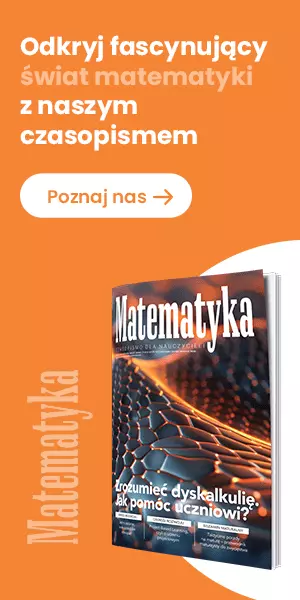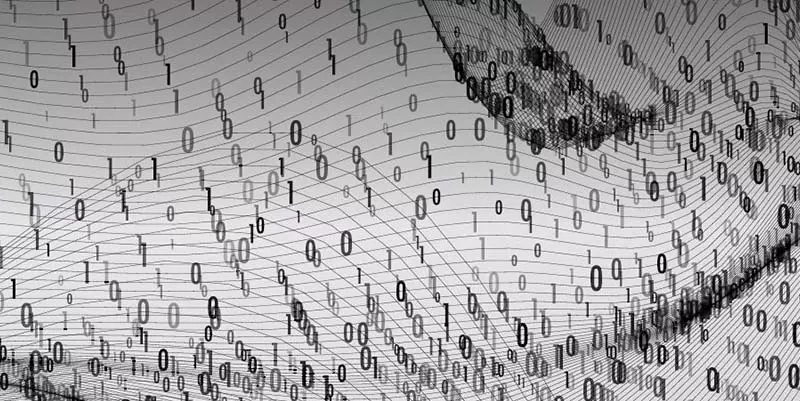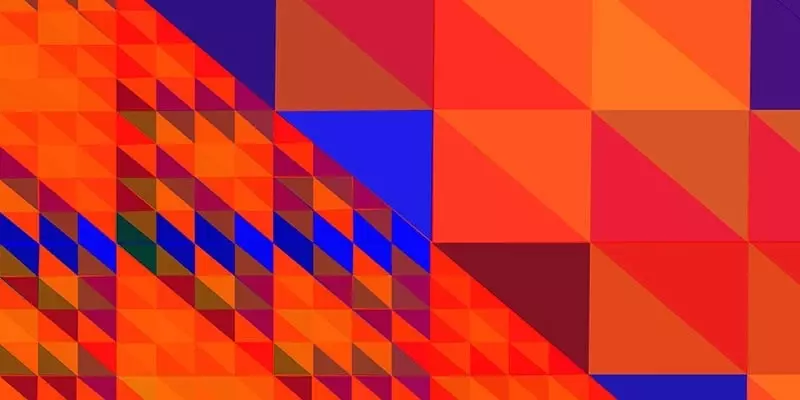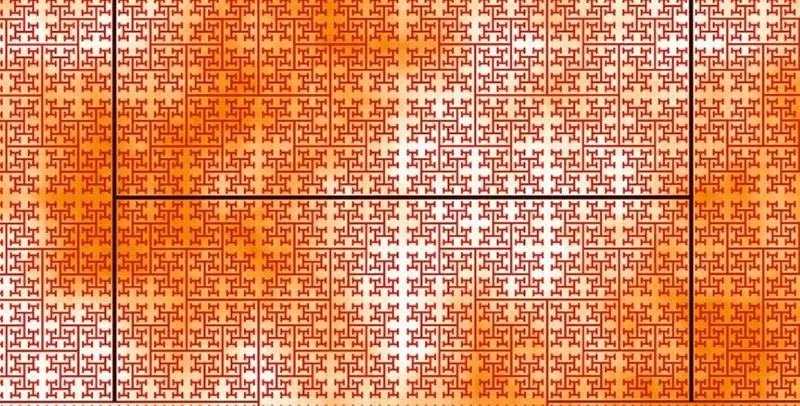Niektóre zagadnienia wymagają wyobraźni geometrycznej i przestrzennej. Na wrodzone cechy nie mamy, niestety, wpływu, jednak możemy pracować nad ich udoskonalaniem, starać się je rozwijać, ćwiczyć, a przede wszystkim wspomagać. Do tego możemy używać programów komputerowych. Oczywiście, niektóre ilustracje możemy wykonywać w podstawowej wersji GeoGebry, jednak od pewnego czasu program posiada dodatkowy moduł 3D, którego użycie daje nam znacznie większe możliwości. Aby uruchomić go w najnowszej wersji programu, należy wybrać w menu opcję Aplikacje, a następnie 3D Graphing. Narzędzia dostępne w tej aplikacji pozwalają na tworzenie rysunków dowolnych brył i ich siatek, a także płaszczyzn, części wspólnych, kątów, przekształceń płaszczyzny i wielu innych oraz na wykonywanie obliczeń.
POLECAMY
W prosty sposób możemy na przykład zobrazować dość trudny dla uczniów temat, jakim są przekroje brył. Zajmę się nim na przykładzie sześcianu. W module 3D domyślnie widoczne mamy osie układu współrzędnych, które możemy wykorzystać podczas tworzenia rysunku, a jeśli nie będziemy ich potrzebować, w prosty sposób możemy je ukryć. Po wybraniu z menu narzędzia Sześcian wystarczy, że wskażemy dwa punkty na wybranej płaszczyźnie, a bryła zostanie od razu narysowana (ryc. 1). Równie łatwo możemy otrzymać inne bryły – między innymi czworościan, dowolny graniastosłup, ostrosłup, stożek, walec lub kulę. Aby zaznaczyć przekrój sześcianu, musimy wybrać trzy dowolne punkty w celu wskazania płaszczyzny przekroju.
Przemieszczając te punkty, uczniowie mogą samodzielnie prowadzić obserwacje i odkrywać, jakie figury możemy otrzymać jako przekrój sześcianu. Dla poprawienia przejrzystości rysunku możemy zmienić kolory i ich nasycenie dla poszczególnych figur. Ponadto warto użyć narzędzia Przecięcie Dwóch Powierzchni , aby jeszcze lepiej zaznaczyć figurę będącą obserwowanym przekrojem (ryc. 2).Po otrzymaniu interesującego nas rysunku program daje nam możliwość dokładnego obejrzenia bryły z każdej strony. Możemy obracać ją za pomocą myszki, używając narzędzia Obróć Widok Grafiki 3D .
Dodatkowe opcje są dostępne podczas użycia tak zwanego paska stylu, zlokalizowanego w prawym górnym rogu okna programu. Poza ustawianiem w nim widoczności osi i siatki możemy wybrać między innymi rodzaj rzutu czy widok bryły z dowolnej strony, a także uruchomić animację, podczas której bryła jest samoczynnie obracana.
W przypadku brył program nie będzie w stanie pokazywać nam rozwiązań wszystkich zadań, ale będzie z pewnością niezastąpionym narzędziem do wizualizacji. Weźmy na przykład ostrosłup o podstawie trójkąta prostokątnego ABC o przyprostokątnych
|AC| = 6 cm i |BC| = 8 cm. Wysokość tego ostrosłupa jest równa 8 cm, a jej spodek znajduje się w wierzchołku A. W sytuacji kiedy zadanie nie posiada załączonej ilustracji, wielu uczniów może mieć problem z wykonaniem dobrego rysunku, oznaczeniem danych wielkości i prowadzeniem dalszych rozważań. Wychodząc im naprzeciw, możemy wykonać razem z nimi odpowiednią ilustrację w module 3D GeoGebry.
Do narysowania trójkąta prostokątnego będącego podstawą ostrosłupa możemy wykorzystać osie układu współrzędnych tak, aby punkt C leżał w punkcie (0, 0, 0). Następnie w wierzchołku A kreślimy prostą prostopadłą do płaszczyzny podstawy i przechodzącą przez ten punkt. Aby wyznaczyć wysokość ostrosłupa, będziemy jeszcze potrzebować płaszczyzny równoległej do płaszczyzny podstawy i przechodzącej przez punkt (0, 0, 8). Po wyznaczeniu punktu przecięcia tej płaszczyzny z wykreśloną wcześniej prostą prostopadłą możemy narysować ostrosłup, wskazując kolejno jego wierzchołki (ryc. 3). Po otrzymaniu interesującej nas bryły możemy ukryć osie, płaszczyzny równoległe, a także prostą prostopadłą.
Właściwa część zadania dla rozpatrywanego ostrosłupa może dotyczyć wielu aspektów. Możemy prosić naszych uczniów o obliczenie pola powierzchni albo objętości bryły, opisanie własności wielokątów tworzących ściany boczne albo wyznaczenie miar wybranych kątów i zaznaczenie ich na rysunku. Przy obliczaniu pola powierzchni całkowitej bardzo pomocna jest siatka bryły. W module 3D GeoGebry dostępne jest narzędzie Siatka.Jego działanie w przypadku naszego ostrosłupa pokazuje rysunek (ryc. 4).Możliwość obracania i przesuwania obrazu pozwala w szybki sposób przekonać się, jakie trójkąty tworzą ściany tego ostrosłupa, i obliczyć pole powierzchni każdego z nich.
Kolejnym problemem sprawiającym często trudność uczniom podczas omawiania własności brył jest zaznaczenie kątów i wyznaczanie ich miar. Postaram się przeanalizować ten temat, pozostając przy omawianym do tej pory ostrosłupie. Weźmy na przykład kąt pomiędzy krawędzią CD a płaszczyzną podstawy.
Z moich obserwacji wynika, że to właśnie tego typu kąty (między krawędzią a płaszczyzną lub między dwoma płaszczyznami) przysparzają uczniom najwięcej kłopotów. Po zaznaczeniu właściwego kąta w GeoGebrze możemy zmierzyć jego miarę, a także – używając widoku algebry – obliczyć dla niego wartość wybranej funkcji trygonometrycznej (ryc. 5).
Na koniec chciałabym poświęcić moją uwagę ciekawemu zagadnieniu brył wpisanych w inne bryły. Niejednokrotnie wykonanie przejrzystej ilustracji może okazać się kłopotliwe – zarówno dla uczniów, jak i dla nauczyciela podczas pracy na tradycyjnej tablicy. Weźmy na przykład kulę o promieniu 3, wpisaną w stożek o wysokości 8. Celowo wybrałam tutaj bryły obrotowe, aby zwrócić uwagę na to, czego potrzebujemy, aby takie bryły w GeoGebrze 3D narysować.
Dla kuli musimy podać środek i punkt na sferze lub promień kuli, natomiast dla stożka i walca musimy znać wysokość i promień podstawy. Dlatego też podanie powyższych parametrów i polecenie uczniom wykonania rysunku za pomocą GeoGebry będzie wymagało od nich wykonania odpowiednich obliczeń. Wydaje mi się, że może to być ciekawą formą zadania, które zdecydowanie będzie różniło się od tych znanych z podręczników. Gotowy rysunek może wyglądać jak na załączonej ilustracji (ryc. 6).